Die vorliegende Übersetzung wurde maschinell erstellt. Im Falle eines Konflikts oder eines Widerspruchs zwischen dieser übersetzten Fassung und der englischen Fassung (einschließlich infolge von Verzögerungen bei der Übersetzung) ist die englische Fassung maßgeblich.
Trino mit Amazon verwenden QuickSight
Trino ist eine Abfrage-Engine für massiv parallele Verarbeitung (Massively Parallel Processing, MPP), die für die schnelle Abfrage von Data Lakes mit Petabytes an Daten entwickelt wurde. In diesem Abschnitt erfahren Sie, wie Sie eine Verbindung von Amazon QuickSight zu Trino herstellen. Der gesamte Verkehr zwischen Amazon QuickSight und Trino wird durch SSL aktiviert. Amazon QuickSight unterstützt die grundlegende Authentifizierung mit Benutzernamen und Passwörtern für Trino.
Erstellen einer Datenquellenverbindung für Trino
-
Beginnen Sie mit der Erstellung eines neuen Datensatzes. Wählen Sie im linken Navigationsbereich Datensätze und dann Neuer Datensatz aus.
Wählen Sie die Trino-Datenquellenkarte aus.

Sie sollten das folgende Modal zur Datenquellenerstellung sehen.
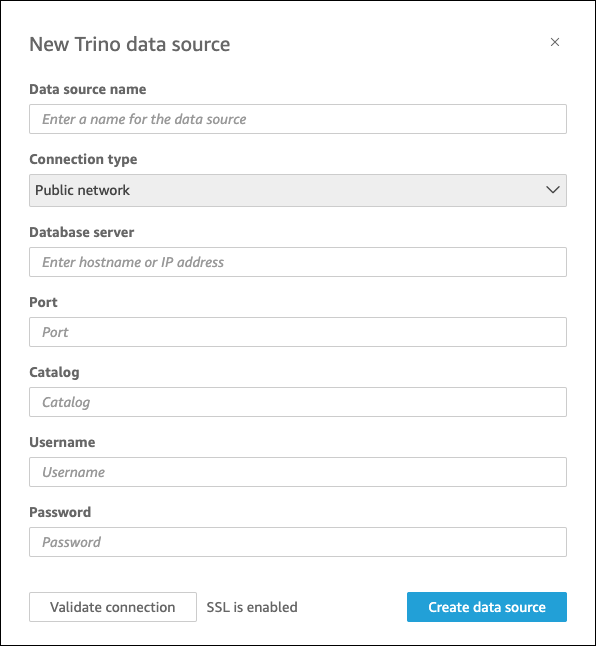
Geben Sie für Datenquellenname einen beschreibenden Namen für Ihre Trino-Datenquellenverbindung ein. Da Sie über eine Verbindung zu Trino viele Datensätze erstellen können, empfiehlt es sich, den Namen einfach zu halten.
Wählen Sie unter Verbindungstyp den Netzwerktyp aus, den Sie verwenden. Wählen Sie öffentliches Netzwerk, wenn Ihre Daten öffentlich zugänglich sind. Wählen Sie VPC, wenn sich Ihre Daten innerhalb einer VPC befinden. Informationen zur Konfiguration einer VPC-Verbindung in Amazon QuickSight finden Sie unter Konfiguration der VPC-Verbindung in Amazon. QuickSight
Geben Sie für Datenbankserver den in Ihren Trino-Verbindungsdetails angegebenen Hostnamen ein.
Geben Sie als Katalog den in Ihren Trino-Verbindungsdetails angegebenen Katalog ein.
Geben Sie als Port den in Ihren Trino-Verbindungsdetails angegebenen Port ein.
Geben Sie für Benutzername und Passwort Ihre Trino-Anmeldeinformationen für die Verbindung ein.
Um zu überprüfen, ob die Verbindung funktioniert, wählen Sie Verbindung überprüfen.
Um den Vorgang abzuschließen und die Datenquelle zu erstellen, wählen Sie Datenquelle erstellen.
Einen neuen QuickSight Amazon-Datensatz für Trino hinzufügen
Nachdem Sie den Prozess zur Erstellung der Datenquelle für Trino durchlaufen haben, können Sie Trino-Datensätze erstellen, die Sie für die Analyse verwenden können. Sie können neue Datensätze aus einer neuen oder einer vorhandenen Trino-Datenquelle erstellen. Wenn Sie eine neue Datenquelle erstellen, leitet Amazon Sie QuickSight sofort zur Erstellung eines Datensatzes weiter. Dies ist Schritt 3 unten. Wenn Sie eine vorhandene Datenquelle verwenden, um einen neuen Datensatz zu erstellen, beginnen Sie mit Schritt 1 unten.
Gehen Sie wie folgt vor, um einen Datensatz mithilfe einer Trino-Datenquelle zu erstellen.
Wählen Sie auf der Startseite Datensätze und dann oben rechts Neuer Datensatz aus.
Scrollen Sie nach unten zum Abschnitt AUS VORHANDENEN DATENQUELLEN und wählen Sie die Trino-Datenquelle aus, die Sie erstellt haben.
Klicken Sie auf Create data set.
Um die Tabelle anzugeben, mit der Sie eine Verbindung herstellen möchten, wählen Sie ein Schema aus. Die Abbildung unten zeigt ein ausgewähltes Beispielschema. Wenn Sie kein Schema wählen möchten, können Sie auch Ihre eigene SQL-Anweisung verwenden.
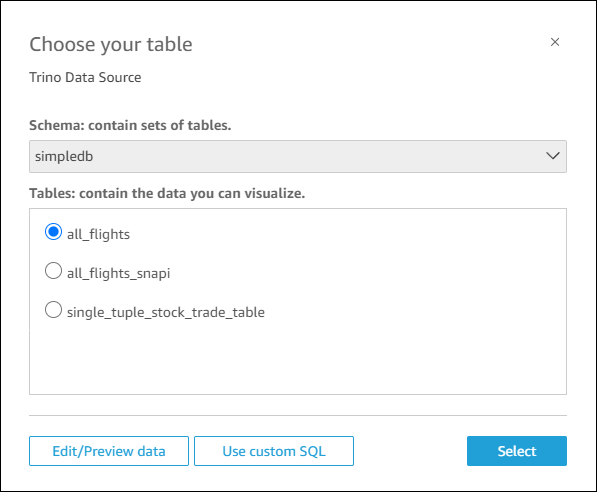
Um die Tabelle anzugeben, zu der Sie eine Verbindung herstellen möchten, wählen Sie zunächst das Schema aus, das Sie verwenden möchten. Wählen Sie für Tabellen die Tabelle aus, die Sie verwenden möchten. Wenn Sie lieber Ihre eigene SQL-Anweisung verwenden möchten, wählen Sie Benutzerdefiniertes SQL verwenden aus.
Wählen Sie Bearbeiten/Vorschau aus.
(Optional) Führen Sie die folgenden Schritte aus, um weitere Daten hinzuzufügen:
Wählen Sie oben rechts Daten hinzufügen aus.
Um eine Verbindung zu anderen Daten herzustellen, wählen Sie Datenquelle wechseln und wählen Sie einen anderen Datensatz aus.
Folgen Sie den Aufforderungen, um das Hinzufügen von Daten abzuschließen.
Nachdem Sie demselben Datensatz neue Daten hinzugefügt haben, wählen Sie Konfigurieren Sie diese Verbindung (die beiden roten Punkte). Richten Sie für jede weitere Tabelle eine Verknüpfung ein.
Wenn Sie Kalkulationsfelder hinzufügen möchten, wählen Sie Kalkulationsfeld hinzufügen aus.
Deaktivieren Sie das Kontrollkästchen für alle Felder, die Sie auslassen möchten.
Aktualisieren Sie alle Datentypen, die Sie ändern möchten.
Wenn Sie fertig sind, wählen Sie Speichern, um den Datensatz zu speichern und zu schließen.
Anmerkung
Die Konnektivität zwischen QuickSight und Trino wurde mit Trino Version 410 validiert.